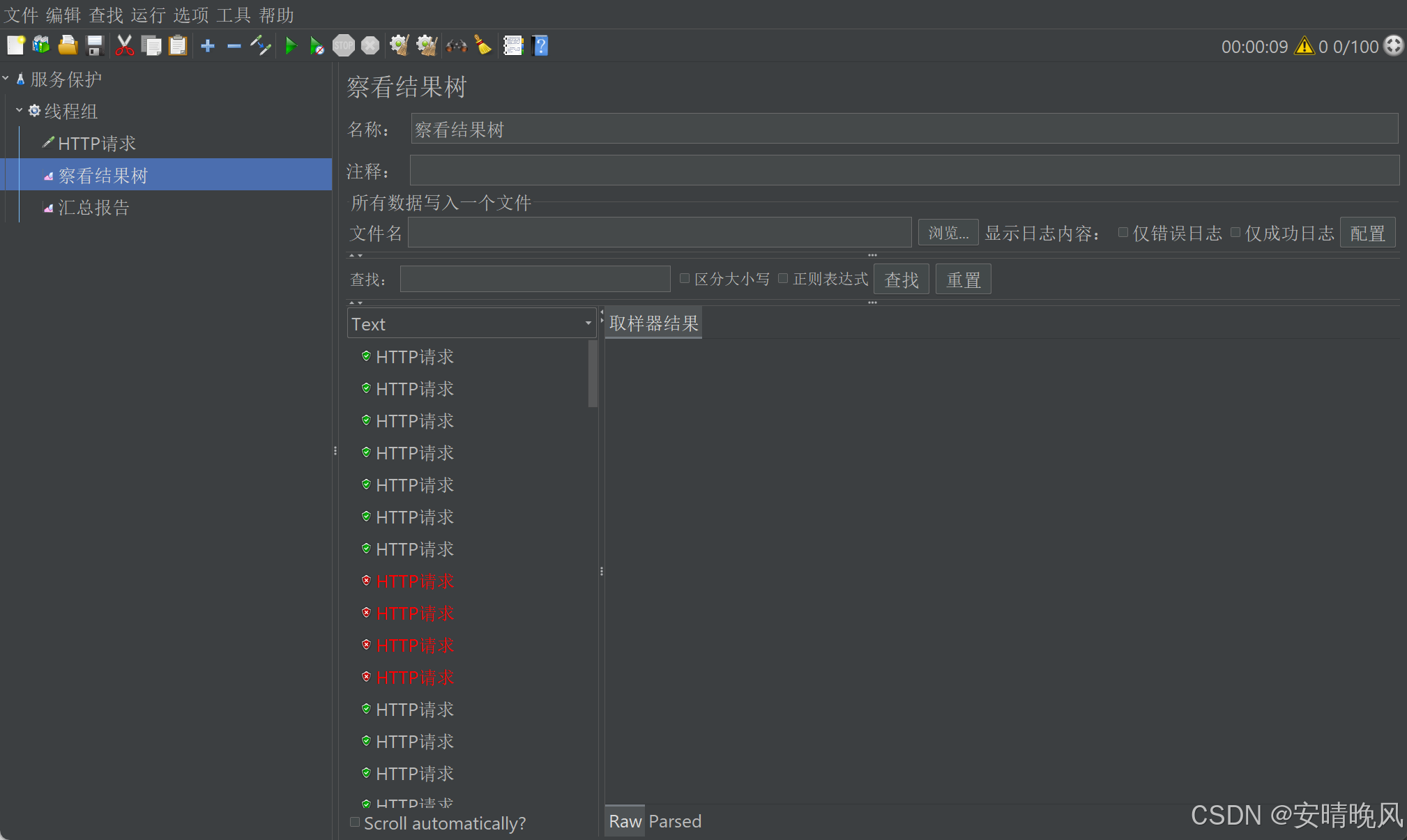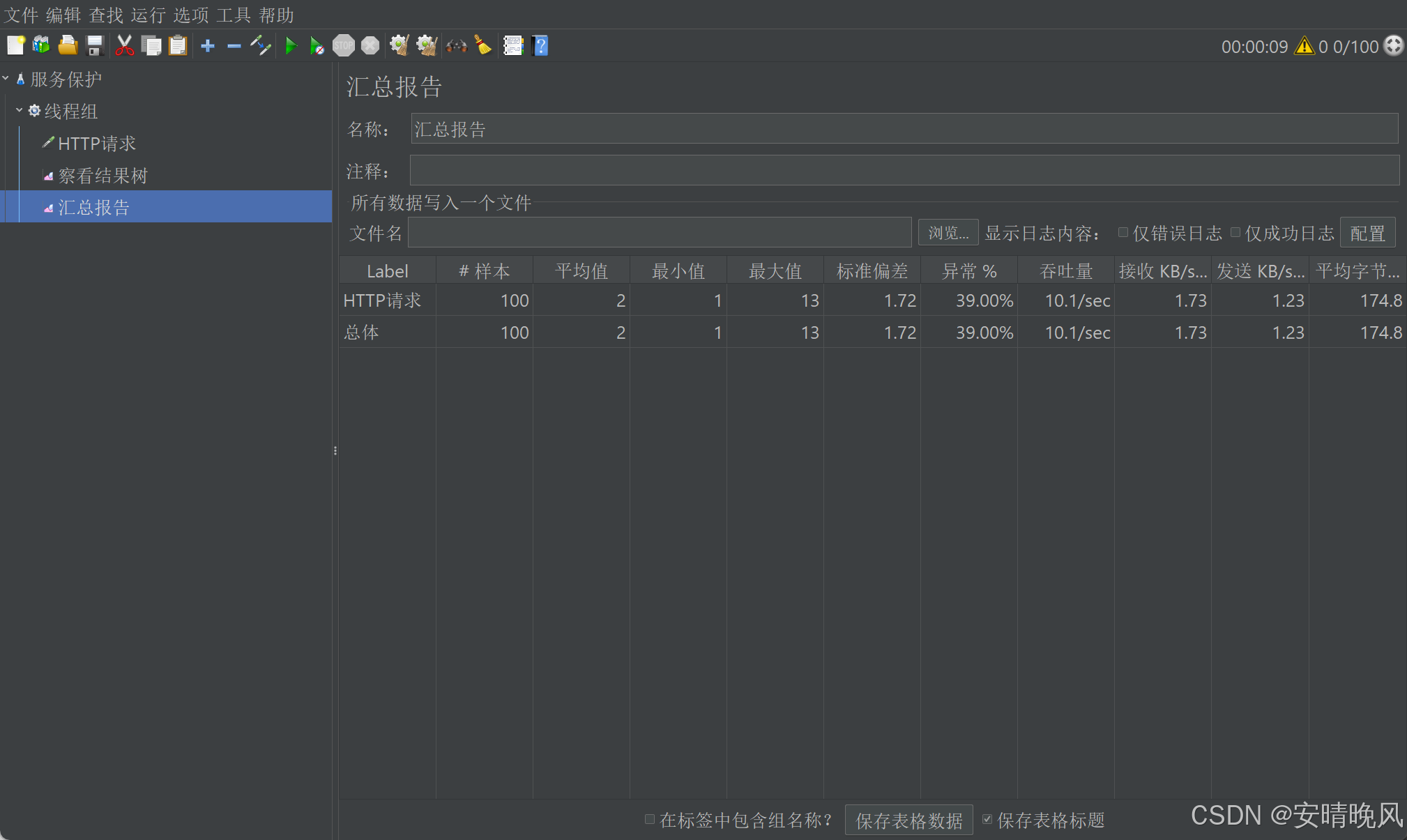💥 该系列属于【SpringBoot基础】专栏,如您需查看其他SpringBoot相关文章,请您点击左边的连接
目录
[1. 下载](#1. 下载)
[2. 解压](#2. 解压)
[3. 修改配置](#3. 修改配置)
[4. 运行](#4. 运行)
[1. 添加线程组](#1. 添加线程组)
[2. 添加http取样器](#2. 添加http取样器)
[3. 添加监听报告](#3. 添加监听报告)
[4. 添加监听结果树](#4. 添加监听结果树)
[5. 启动](#5. 启动)
[6. 查看结果树和报告](#6. 查看结果树和报告)
一、安装
1. 下载
可以Apache Jmeter官网下载,地址:Apache JMeter - Download Apache JMeter
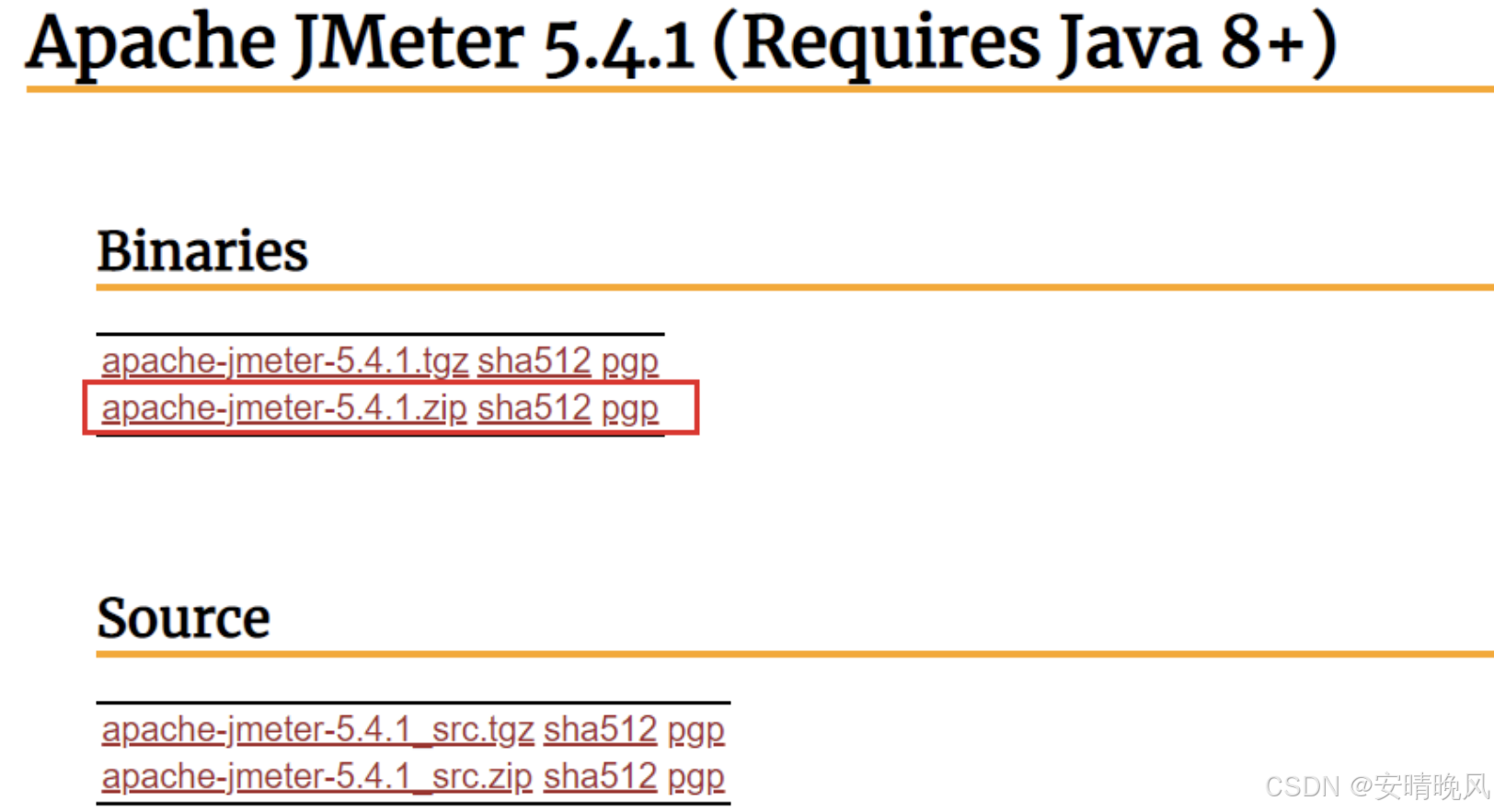
2. 解压
因为下载的是zip包,解压缩即可使用,目录结构如下:

其中的bin目录就是执行的脚本,其中包含启动脚本:

3. 修改配置
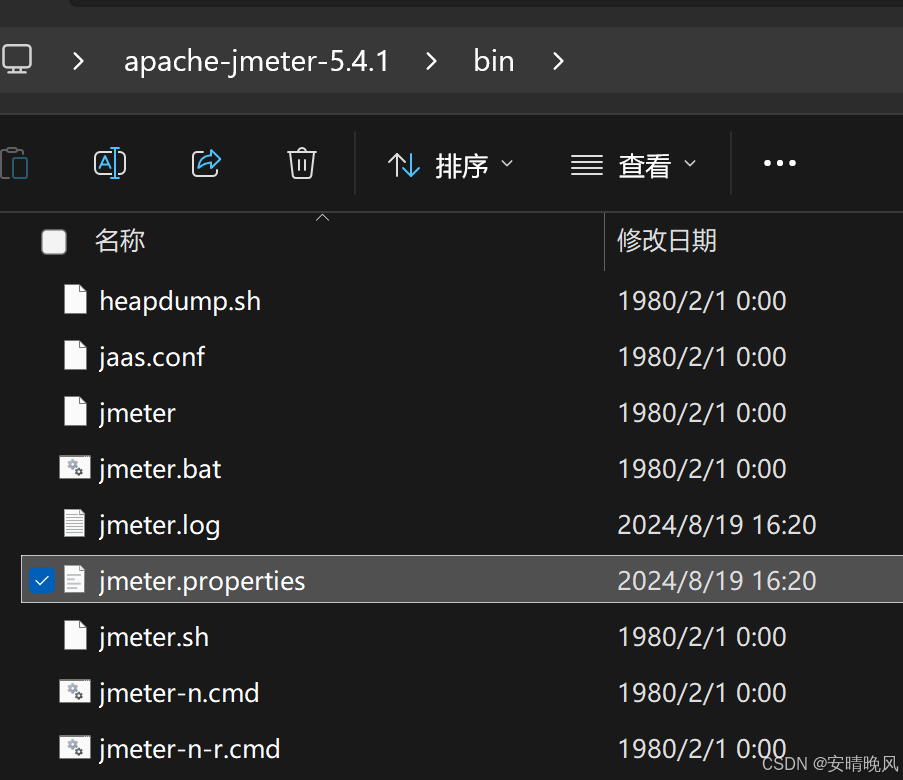
在properties下添加:
language=zh_CN
jsyntaxtextarea.font.family=Hack
jsyntaxtextarea.font.size=28
jmeter.hidpi.mode=true
jmeter.hidpi.scale.factor=2.0
jmeter.toolbar.icons.size=32x32然后保存。
4. 运行
点击jmeter.bat启动脚本,弹出测试窗口,在选项中可以对字体进行放大。
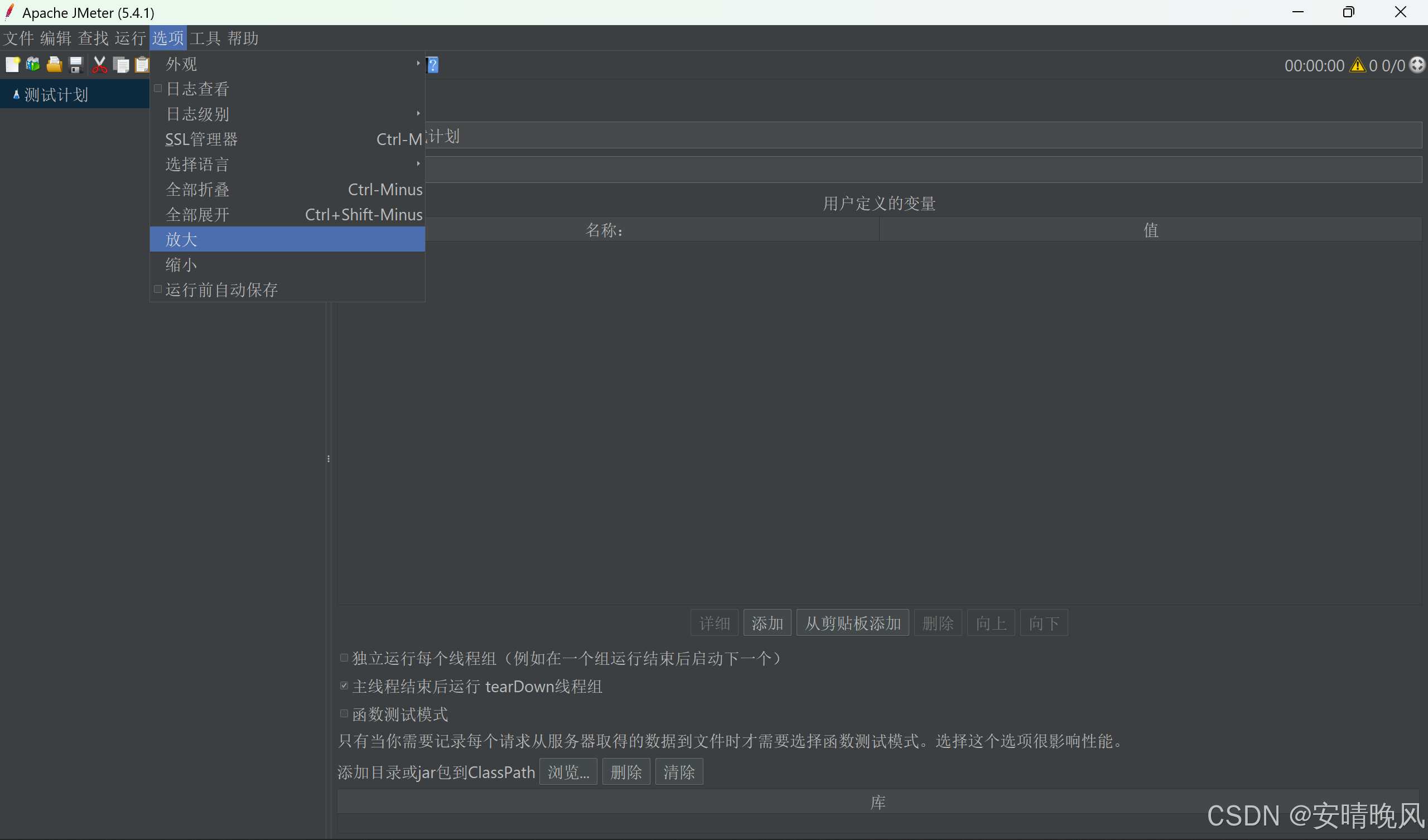
二、使用
1. 添加线程组
在测试计划上点鼠标右键,选择添加 > 线程(用户) > 线程组:

在新增的线程组中,填写线程信息:

2. 添加http取样器
给线程组点鼠标右键,添加http取样器:

编写取样器内容:

3. 添加监听报告
添加监听报告:
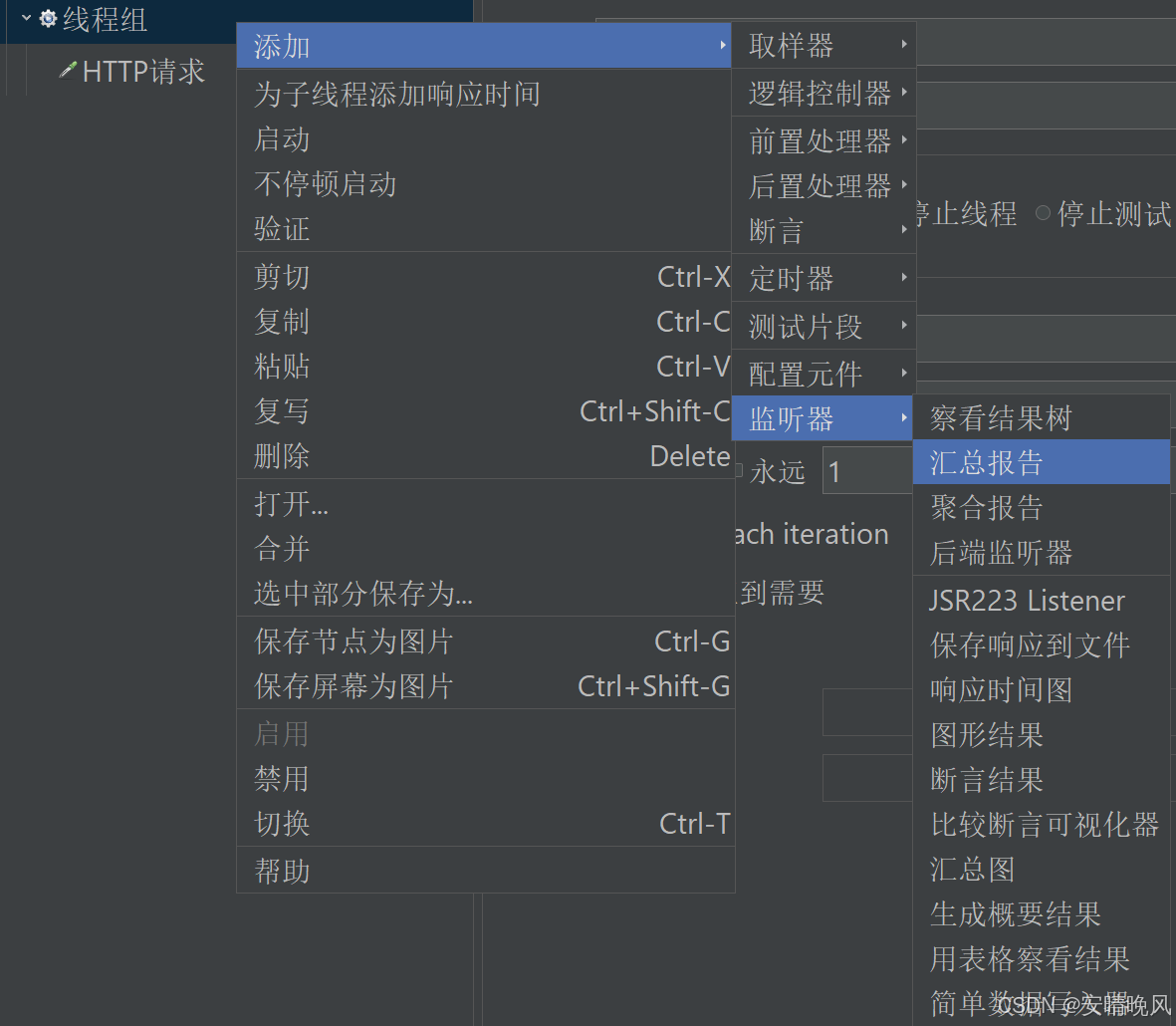
4. 添加监听结果树
添加监听结果树:
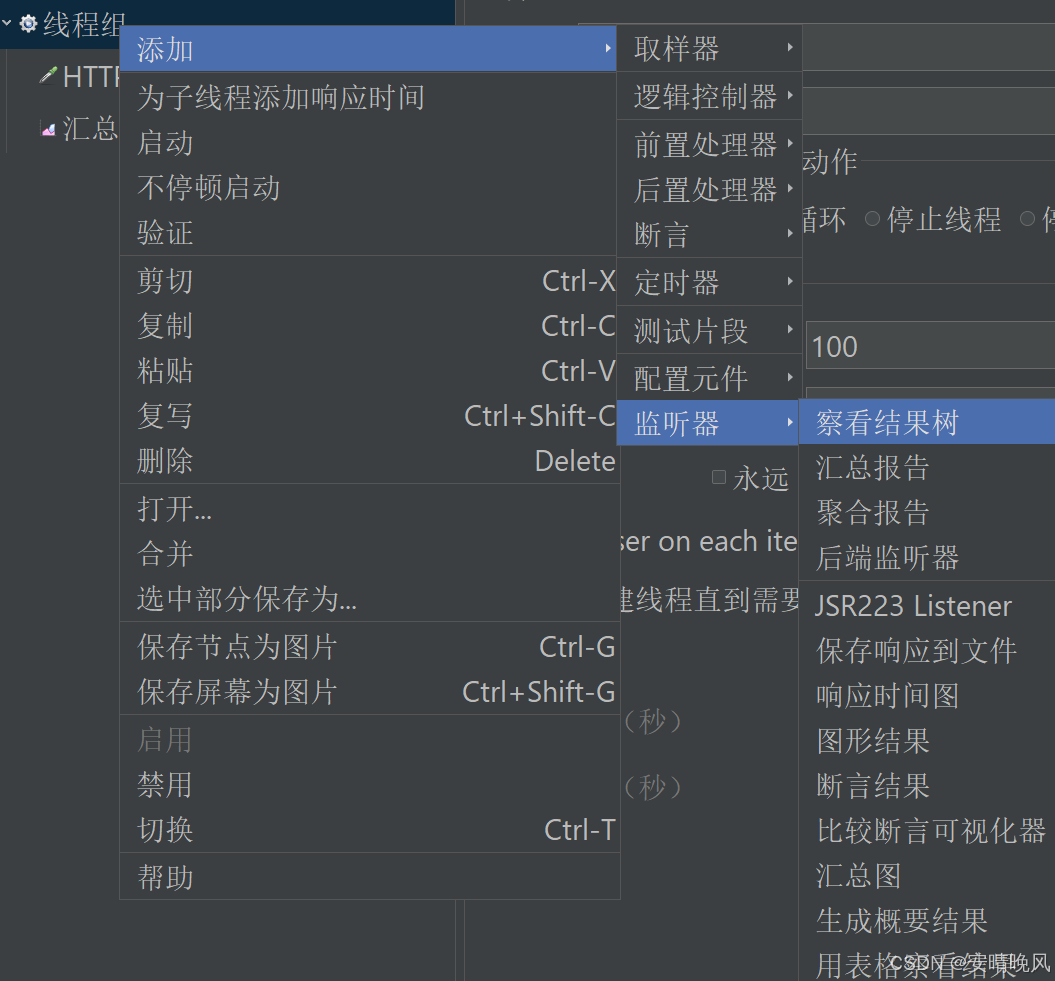
5. 启动
确保你的后端成功启动,然后可以开始进行并发测试了:

6. 查看结果树和报告